
Standardmäßig zeigt Safari für iPad eine Symbolleiste an voll von Browser-Registerkarten Wenn Sie mehr als eine Registerkarte auf einmal offen haben. Wenn Sie das Aussehen Ihres Bildschirms lieber vereinfachen, gibt es einen Weg, um Ihre offenen Registerkarten zu verbergen. So verbergen Sie die Registerkarte, oder wie Sie ihn zurückbringen.
Öffnen Sie zuerst die Einstellungen auf Ihrem iPad, indem Sie auf das graue Symbol "Gang" tippen.

Scrollen Sie in Einstellungen nach unten durch die Seitenleiste und tippen Sie auf "Safari."
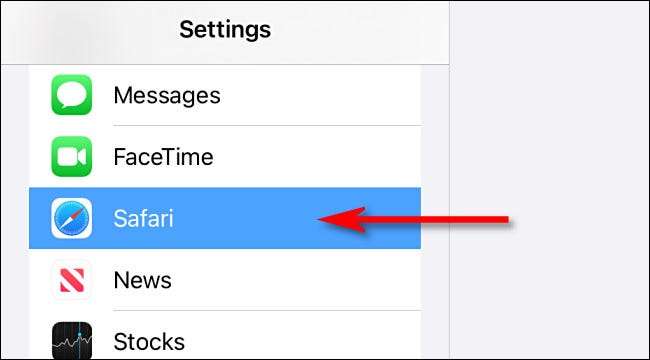
Wischen Sie in Safari-Einstellungen nach oben, bis Sie den Abschnitt "Registerkarten" suchen. Tippen Sie auf den Schalter neben "Tablockbar", um es auszuschalten.
Wenn Sie zuvor die Registerkarte ausgeschaltet und möchten, tippen Sie auf die Schaltfläche "Registerkarte" an Show Bar ", stattdessen, um es hier wieder einzuschalten.
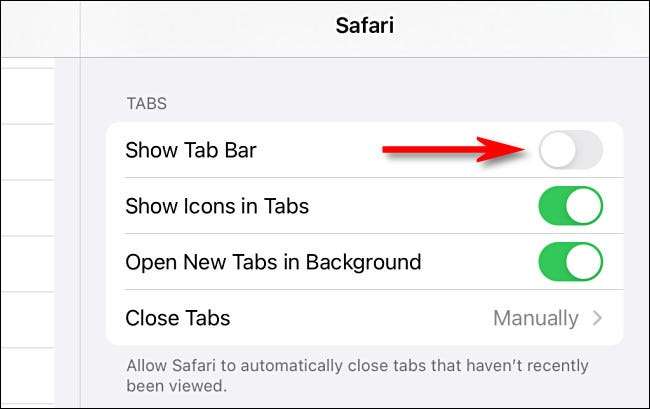
Starten Sie danach Safari. Sie werden feststellen, dass die Registerkarte Toolbar jetzt ausgeblendet ist. (Oder wenn Sie es erneut aktiviert haben, erscheint es erneut.)
Wenn die Registerkarte deaktiviert ist, können Sie leicht zwischen geöffneten Registerkarten wechseln, indem Sie die Taste "TABS" (die in der Symbolleiste wie zwei überlappende Quadrate aussieht) tippen. Es funktioniert genauso wie das iPhone.
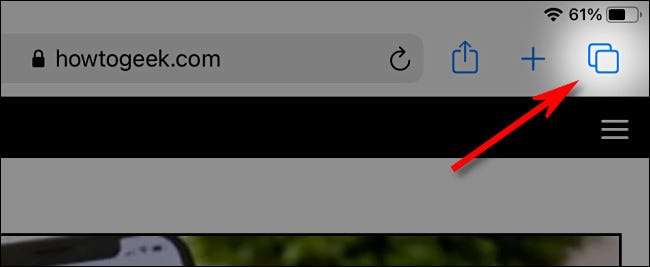
Wenn Sie Ihre Meinung ändern und die Registerkarte erneut sehen möchten, lesen Sie einfach die Einstellungen und den GT; Safari und Switch "Tab-Tableider anzeigen" wieder an. Glückliches Browsen!
VERBUNDEN: So schließen Sie alle Safari-Tabs gleichzeitig auf dem iPhone und dem iPad






